- Autora Jason Gerald [email protected].
- Public 2024-01-19 22:11.
- Última modificació 2025-01-23 12:08.
Tant si escriviu un assaig escolar com un informe narratiu per al treball, heu de triar l’interlineat de cada obra escrita. La majoria de la gent prefereix escriure amb un doble espaiat entre línies, perquè facilita als lectors seguir el flux del text. La forma de formatar els espais depèn del programa de processament de textos que utilitzeu. Espai doble el treball establint els paràmetres adequats per a tot el document o una quantitat de text seleccionada.
Pas
Mètode 1 de 3: doble espai entre Microsoft Word
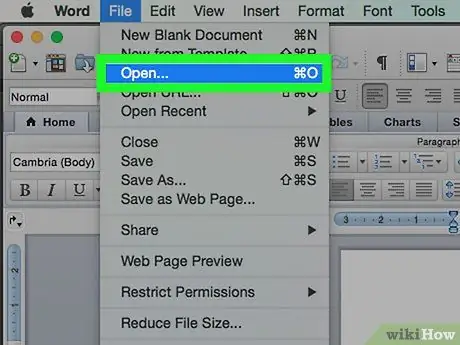
Pas 1. Obriu el document en què esteu treballant
Pot ser una pàgina en blanc si teniu previst formatar totes les pàgines i encara no heu començat a escriure.

Pas 2. Creeu una configuració predeterminada que us assegurarà que el document siga a doble espai
- Cerqueu al grup Estil de la barra d'eines. A la pestanya d'inici, feu clic amb el botó dret a Normal. Quan aparegui un menú, feu clic a Modifica.
- Cerqueu l'ordre Format i feu clic al botó Doble espai.
- Feu clic a D'acord. Això configurarà tot el document en format de doble espai.
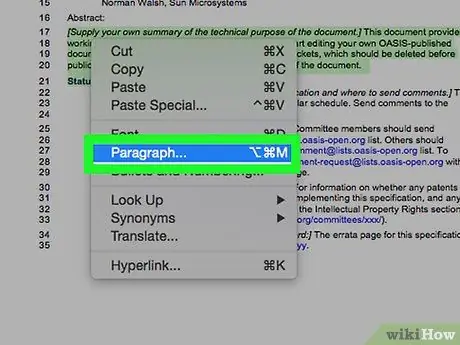
Pas 3. Creeu una àrea al document que voleu fer doble espai
Pot ser una peça de text d'un espai o d'un espai més gran del document.
- Ressalteu el text al qual voleu fer doble espai.
- Feu clic a Espai entre línies i paràgrafs, que es pot trobar al grup Paràgrafs de la pestanya Inici.
- Feu clic a l'opció 2.0. D’aquesta manera, l’espai del document que heu ressaltat serà doble.
Mètode 2 de 3: Doble espaiat a WordPerfect
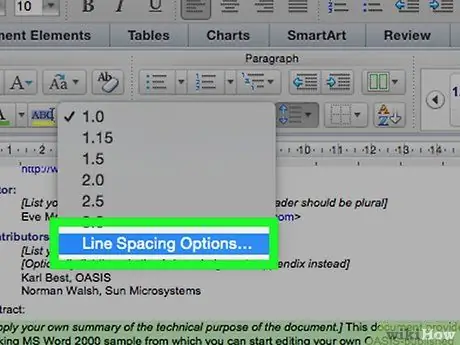
Pas 1. Utilitzeu la funció Interlineat o Líder a Wordperfect per crear un espaiat doble entre línies al llarg del document o només una part del document
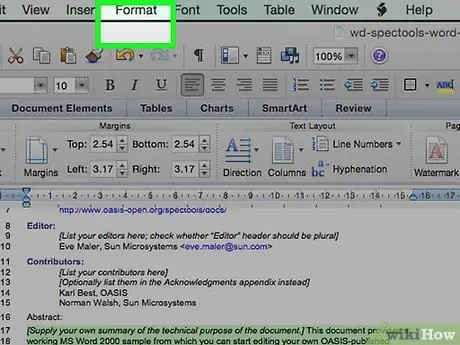
Pas 2. Feu clic a Format
Veureu un menú que ofereix Line. Feu clic a Línia i després a Interlineat.
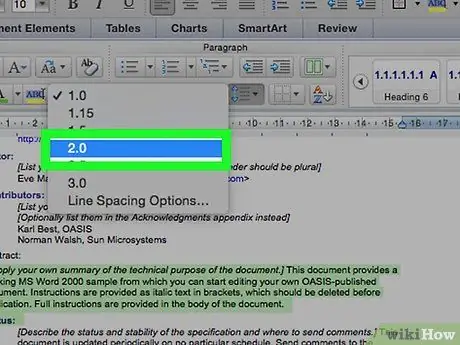
Pas 3. Escriviu 2.0 al quadre Espai que apareix
En lloc d’oferir diverses opcions, Wordperfect us demanarà que creeu el vostre propi valor d’interlineat. Un valor de 2.0 significa doble espai.
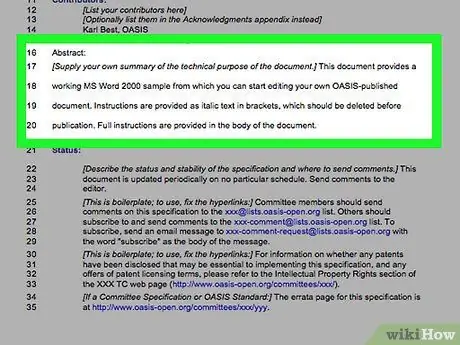
Pas 4. Tingueu en compte que s’aplicarà un doble espaiat a partir de la part del text que ocupa el cursor
Col·loqueu el cursor a la part superior de la pàgina si voleu que el document siga a doble espai. Tots utilitzaran un espaiat doble fins que restableixi un paràmetre diferent, com ara 1.0 per a un espaiat simple
Mètode 3 de 3: doble espai a Google Docs
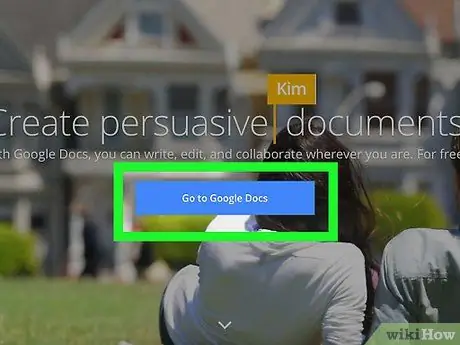
Pas 1. Obriu Google Docs en un navegador web
Inicieu la sessió al vostre compte si no heu iniciat la sessió automàticament i cerqueu un resum dels vostres documents de Google.
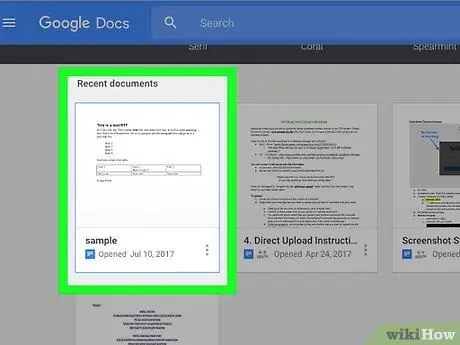
Pas 2. Feu clic al document de text de la llista a la qual voleu aplicar un espaiat doble
Feu clic a Crea nou si inicieu un document nou i voleu utilitzar un espaiat doble
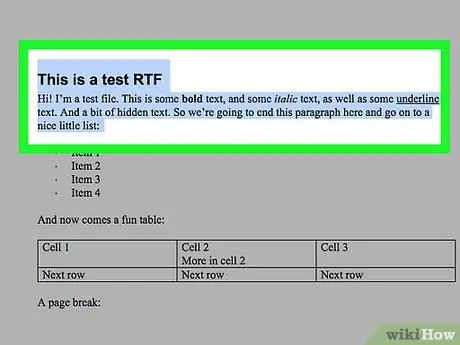
Pas 3. Seleccioneu l'àrea de text que vulgueu fer doble espai ressaltant-la
Si voleu fer-ho a tot el document o esteu creant un document nou, manteniu premuda la tecla Control (Ctrl) amb la tecla A.
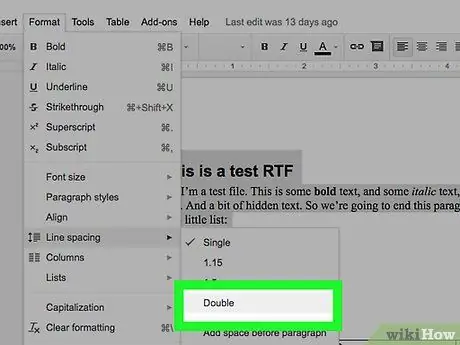
Pas 4. Feu clic a Format
Quan vegeu aquesta opció, feu clic a Interlineat. Tindreu quatre opcions.






